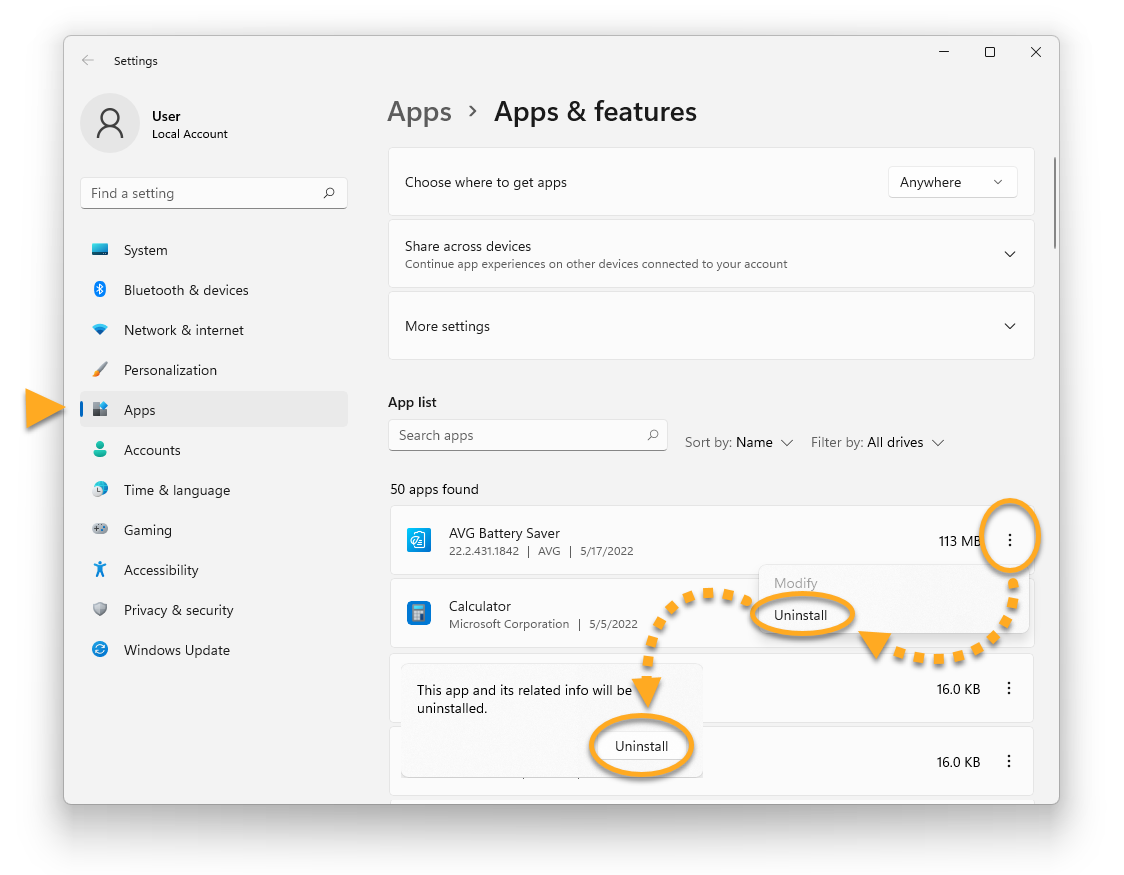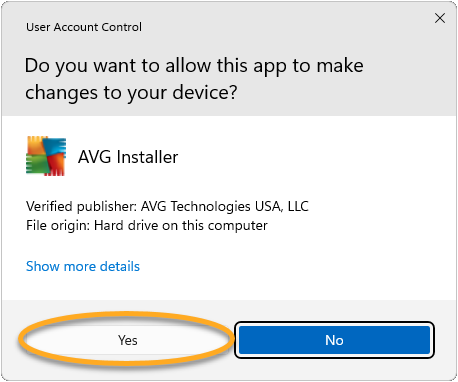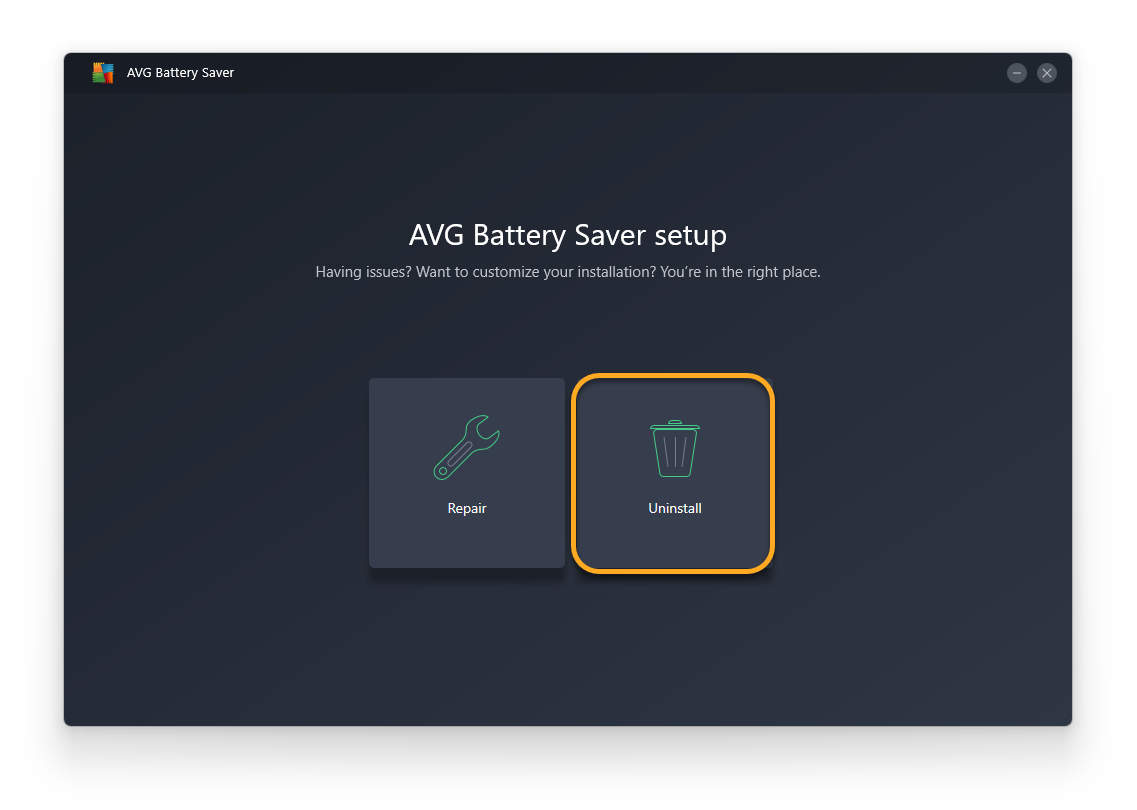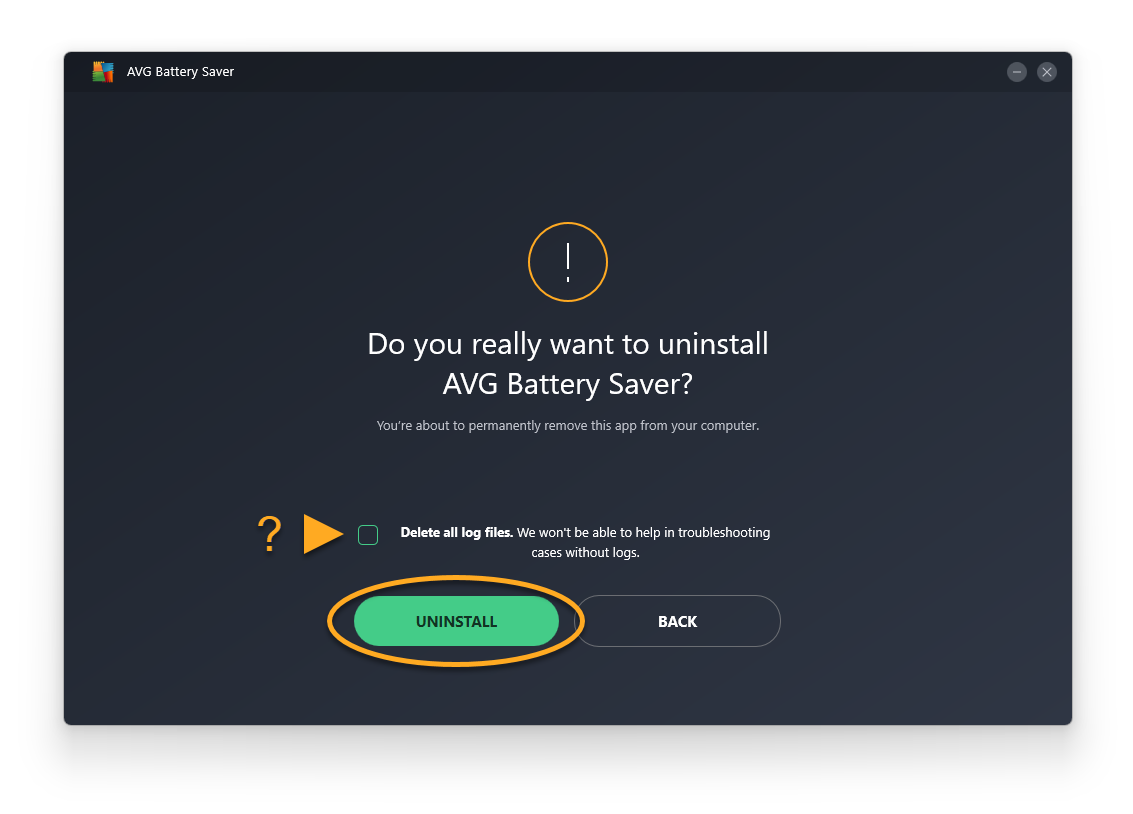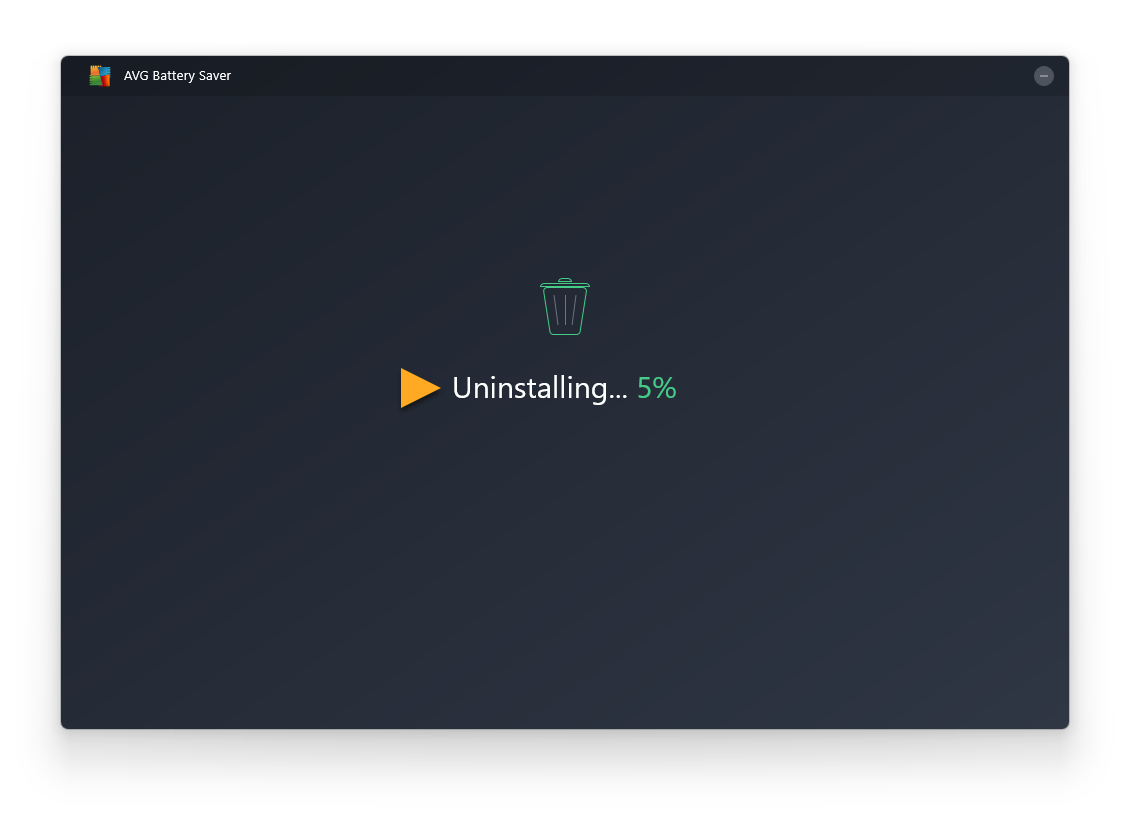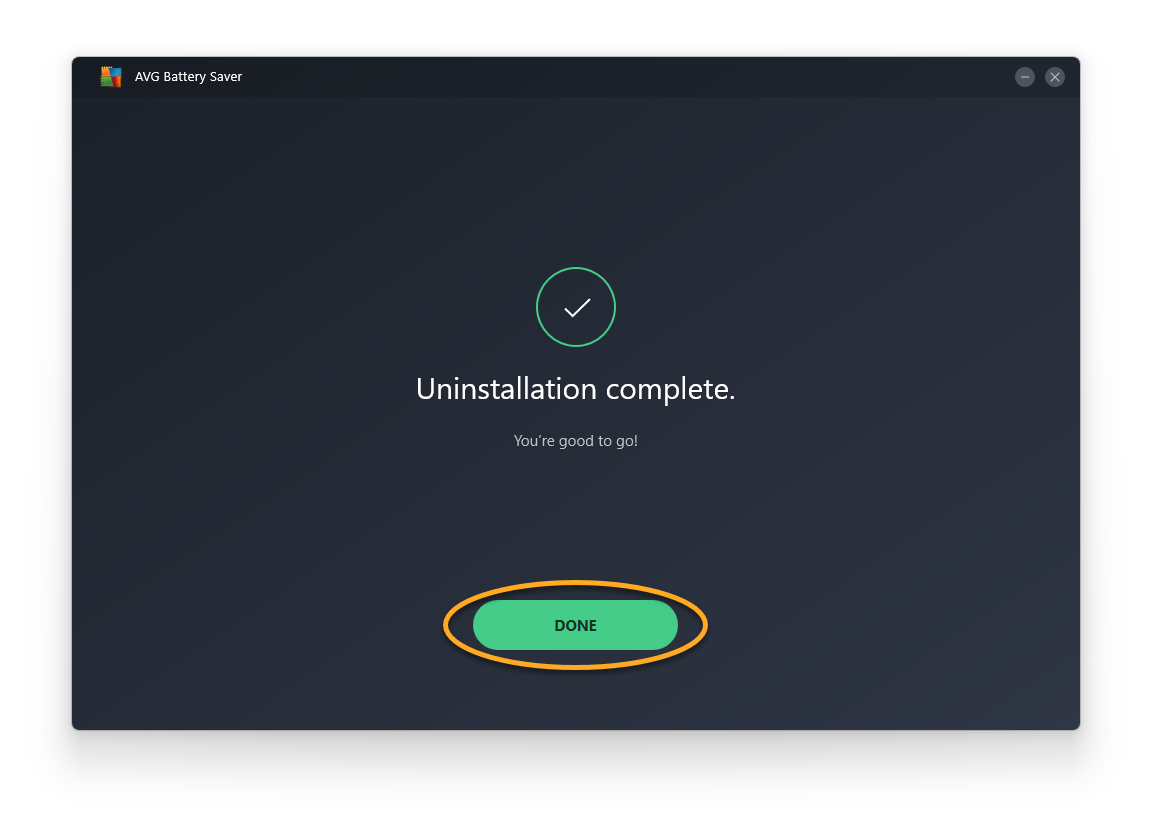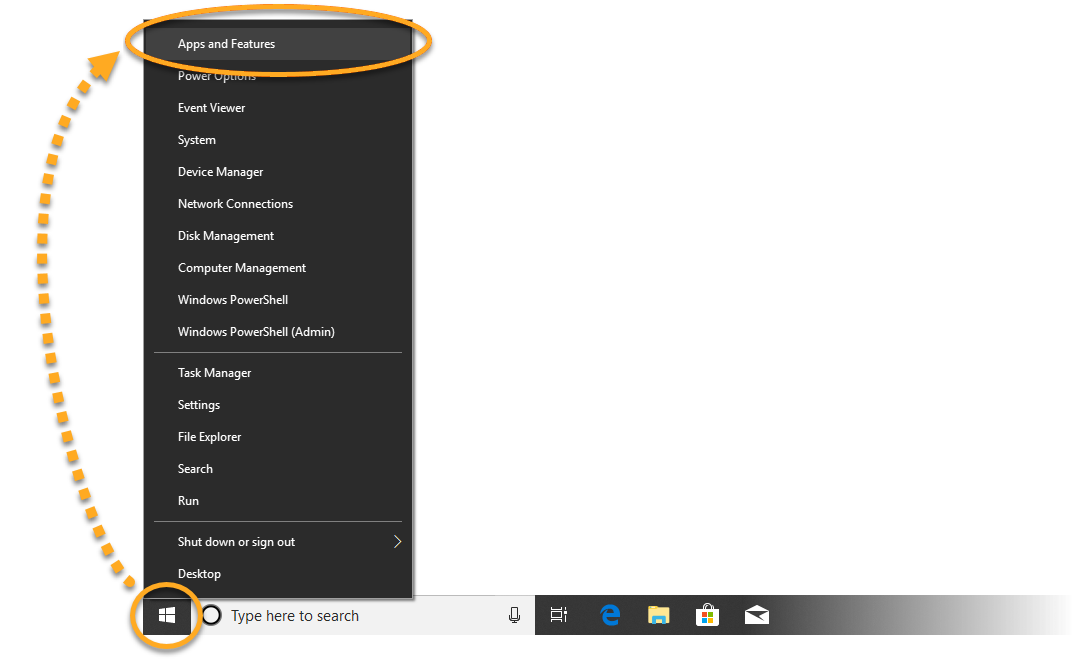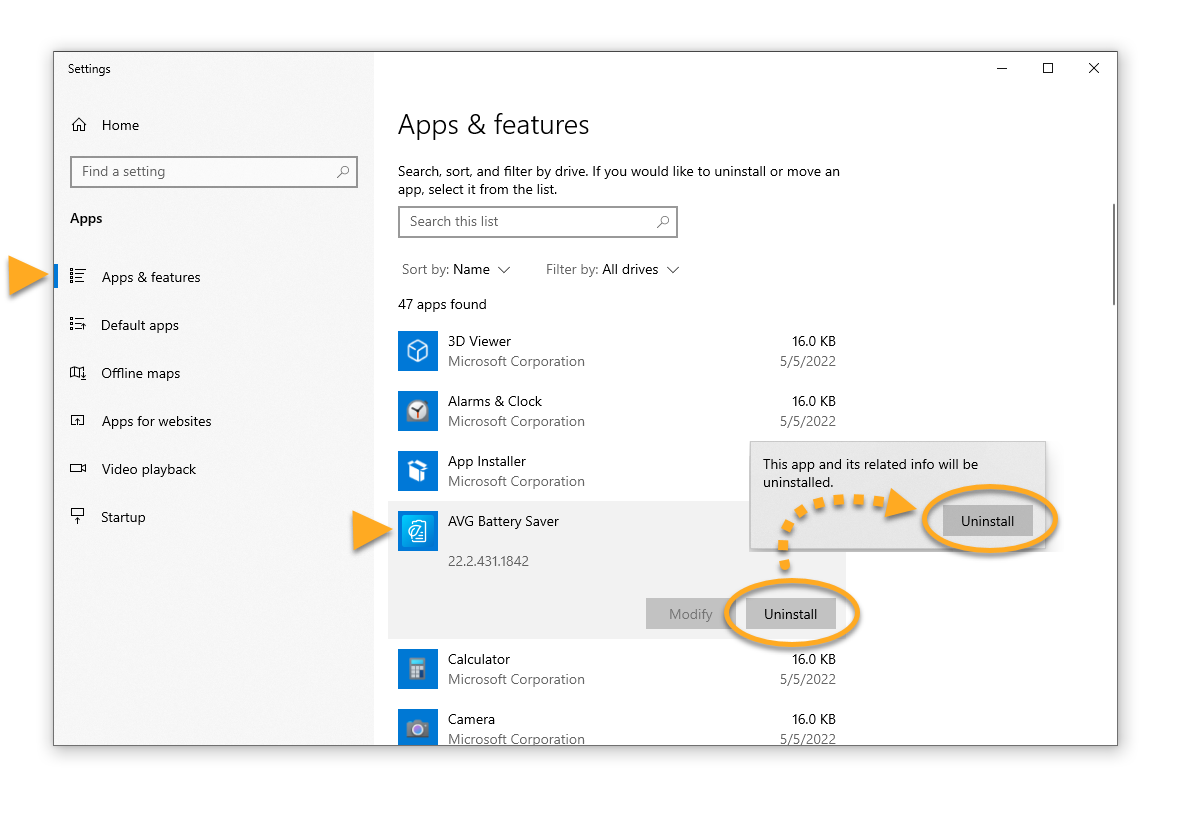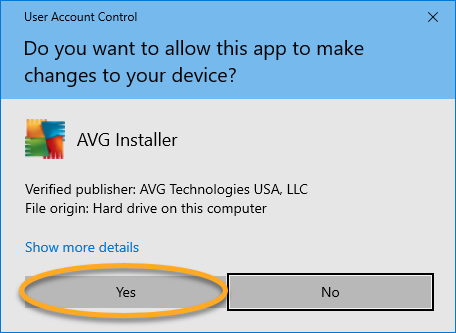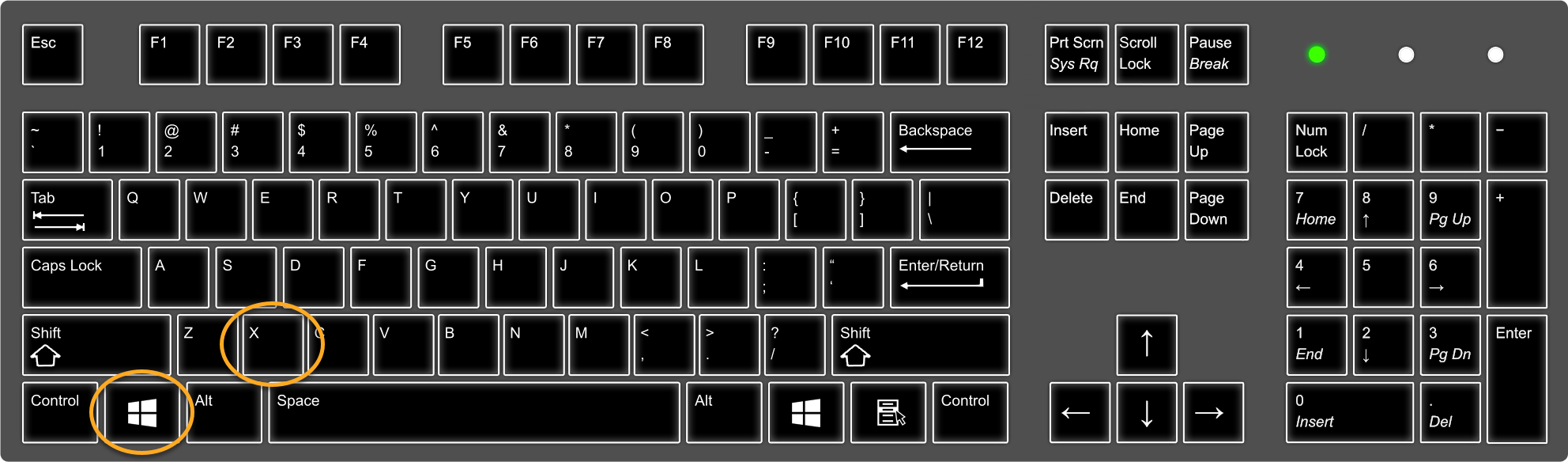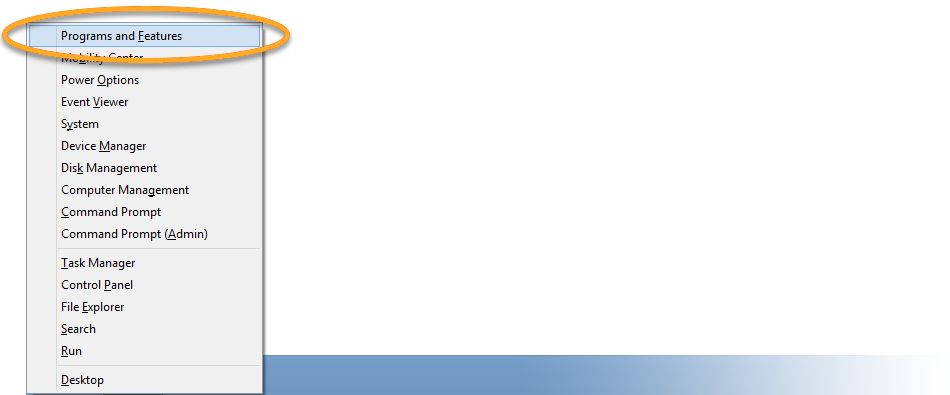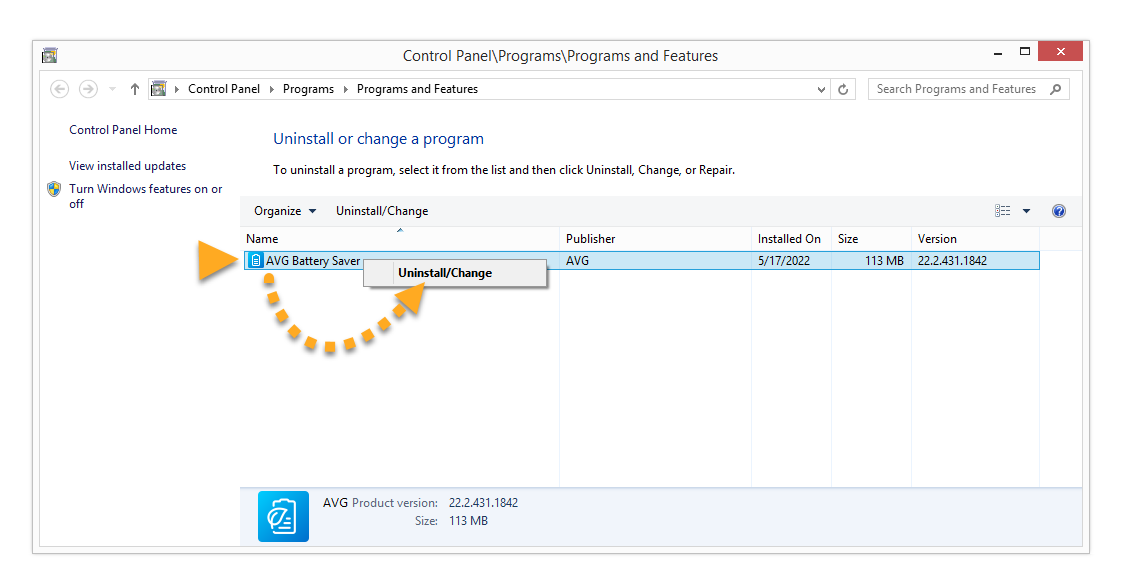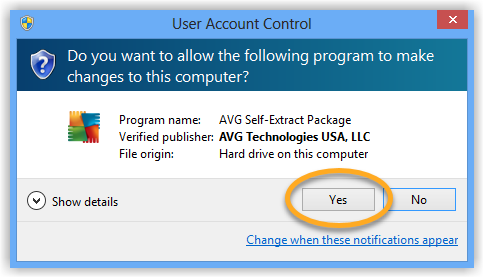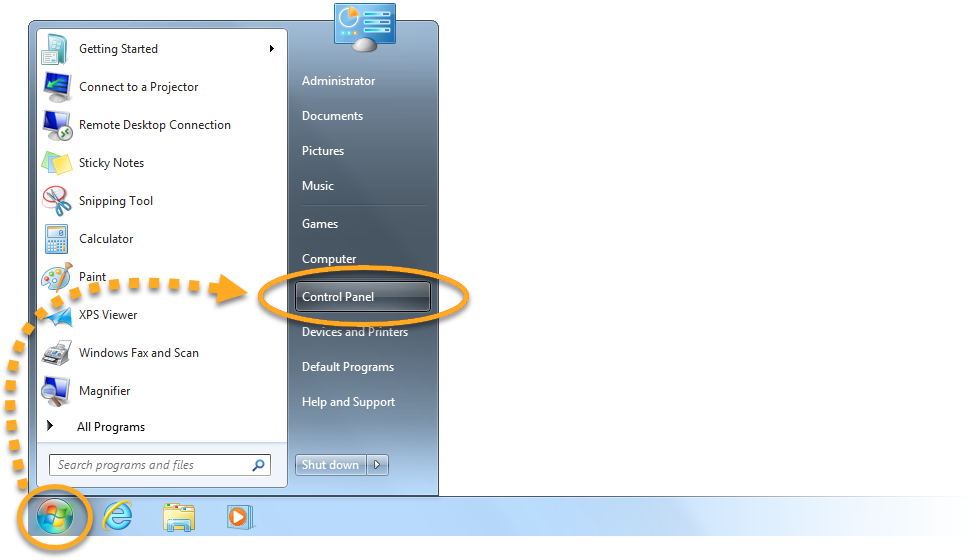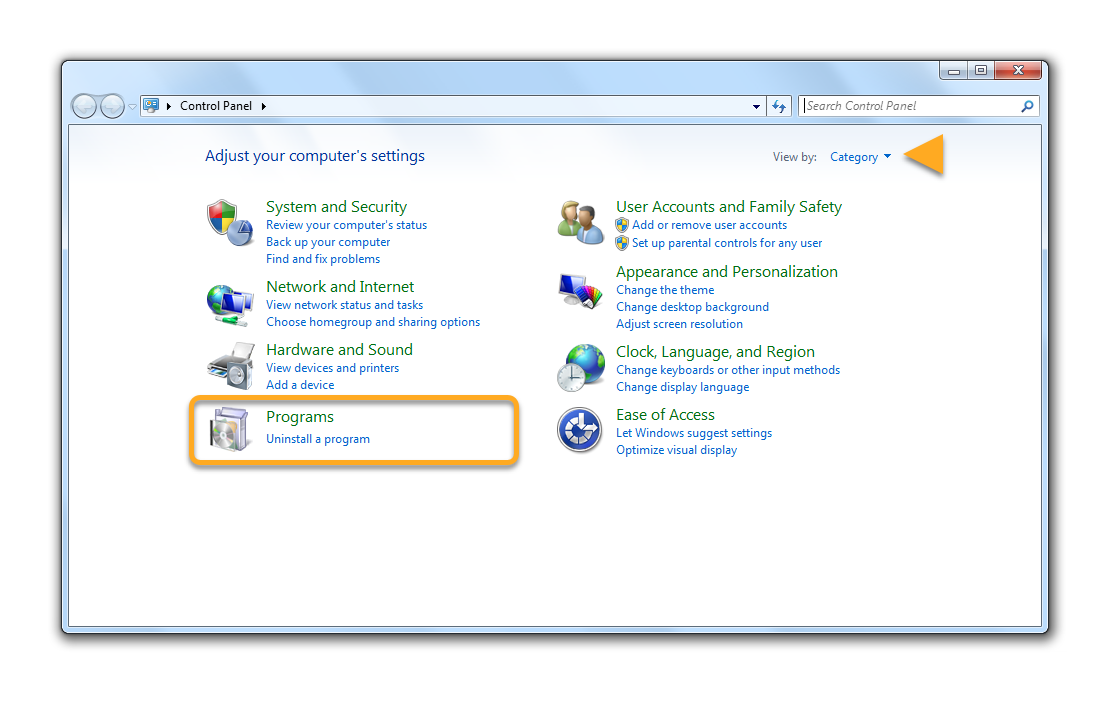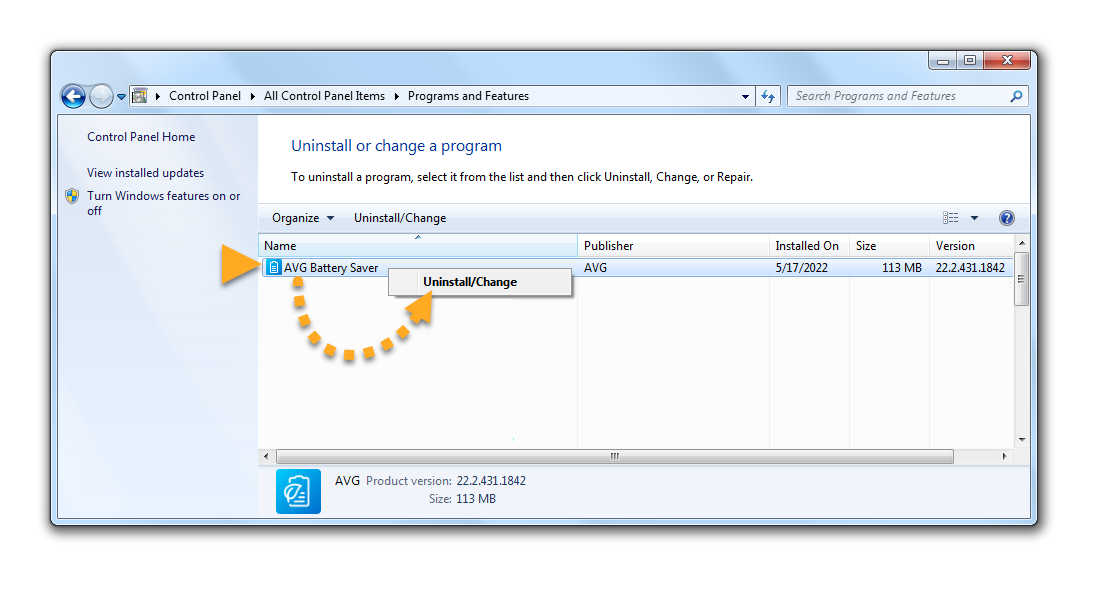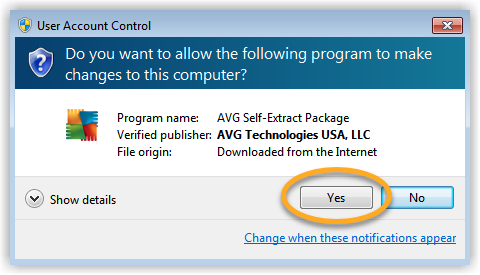Se você possui uma assinatura
paga do AVG Battery Saver, desinstalar o aplicativo
não cancela automaticamente a sua assinatura. Para obter informações sobre como cancelar sua assinatura, consulte o artigo a seguir:
Desinstalar o AVG Battery Saver
Para desinstalar o AVG Battery Saver do laptop, siga as etapas abaixo de acordo com sua versão do Windows.
Desinstalar pelo menu Iniciar
- Clique com o botão direito no ícone
 Iniciar do Windows e selecione Aplicativos e Recursos no menu que será exibido.
Iniciar do Windows e selecione Aplicativos e Recursos no menu que será exibido. 
- Confira se Aplicativos está selecionado no painel esquerdo e depois clique em
⋮ (três pontos) ao lado deAVG Battery Saver e selecione Desinstalar. 
- Se a caixa de diálogo Controle de Conta de Usuário solicitar permissões, clique em Sim.

- Quando a janela de configuração do AVG Battery Saver aparecer, clique em Desinstalar.

- Você também pode marcar a caixa ao lado de Excluir todos os arquivos de log se não planejar reinstalar o AVG Battery Saver. Se planeja reinstalar o AVG Battery Saver, recomendamos manter essa caixa desmarcada para que os arquivos de log continuem disponíveis para efeitos de solução de problemas.
Clique em Desinstalar para começar a desinstalação do AVG Battery Saver. 
- Aguarde enquanto o desinstalador remove o AVG Battery Saver do seu laptop.

- Quando a mensagem de confirmação for mostrada, clique em Concluído. Se for solicitado, clique em Reiniciar o computador para reiniciar o laptop imediatamente após a desinstalação.

- Clique com o botão direito no botão
 Iniciar do Windows e selecione Aplicativos e Recursos no menu que será exibido.
Iniciar do Windows e selecione Aplicativos e Recursos no menu que será exibido. 
- Veja se Aplicativos e Recursos está selecionado no painel esquerdo e depois clique em AVG Battery Saver e selecione Desinstalar.

- Se a caixa de diálogo Controle de Conta de Usuário solicitar permissões, clique em Sim.

- Quando a janela de configuração do AVG Battery Saver aparecer, clique em Desinstalar.

- Você também pode marcar a caixa ao lado de Excluir todos os arquivos de log se não planejar reinstalar o AVG Battery Saver. Se planeja reinstalar o AVG Battery Saver, recomendamos manter essa caixa desmarcada para que os arquivos de log continuem disponíveis para efeitos de solução de problemas.
Clique em Desinstalar para começar a desinstalação do AVG Battery Saver. 
- Aguarde enquanto o desinstalador remove o AVG Battery Saver do seu laptop.

- Quando a mensagem de confirmação for mostrada, clique em Concluído. Se for solicitado, clique em Reiniciar o computador para reiniciar o laptop imediatamente após a desinstalação.

- No teclado, pressione a tecla do
 logotipo do Windows e a tecla
logotipo do Windows e a tecla X simultaneamente. 
- Selecione Programas e Recursos no menu que aparece.

- Clique com o botão direito em AVG Battery Saver e depois selecione Desinstalar/Alterar no menu suspenso.

- Se a caixa de diálogo Controle de Conta de Usuário solicitar permissões, clique em Sim.

- Quando a janela de configuração do AVG Battery Saver aparecer, clique em Desinstalar.

- Você também pode marcar a caixa ao lado de Excluir todos os arquivos de log se não planejar reinstalar o AVG Battery Saver. Se planeja reinstalar o AVG Battery Saver, recomendamos manter essa caixa desmarcada para que os arquivos de log continuem disponíveis para efeitos de solução de problemas.
Clique em Desinstalar para começar a desinstalação do AVG Battery Saver. 
- Aguarde enquanto o desinstalador remove o AVG Battery Saver do seu laptop.

- Quando a mensagem de confirmação for mostrada, clique em Concluído. Se for solicitado, clique em Reiniciar o computador para reiniciar o laptop imediatamente após a desinstalação.

- Clique no ícone
 Iniciar do Windows e selecione Painel de Controle.
Iniciar do Windows e selecione Painel de Controle. 
- Siga a opção A ou B de acordo com sua visualização:
- Opção A (Exibição padrão de categoria): Em Programas, clique em Desinstalar um programa.

- Opção B (Exibição de ícones grandes/pequenos): Clique em Programas e Recursos.

- Clique com o botão direito em AVG Battery Saver e depois selecione Desinstalar/Alterar no menu suspenso.

- Se a caixa de diálogo Controle de Conta de Usuário solicitar permissões, clique em Sim.

- Quando a janela de configuração do AVG Battery Saver aparecer, clique em Desinstalar.

- Você também pode marcar a caixa ao lado de Excluir todos os arquivos de log se não planejar reinstalar o AVG Battery Saver. Se planeja reinstalar o AVG Battery Saver, recomendamos manter essa caixa desmarcada para que os arquivos de log continuem disponíveis para efeitos de solução de problemas.
Clique em Desinstalar para começar a desinstalação do AVG Battery Saver. 
- Aguarde enquanto o desinstalador remove o AVG Battery Saver do seu laptop.

- Quando a mensagem de confirmação for mostrada, clique em Concluído. Se for solicitado, clique em Reiniciar o computador para reiniciar o laptop imediatamente após a desinstalação.

O AVG Battery Saver foi desinstalado do laptop.
Reinstalar o AVG Battery Saver
Se precisar reinstalar o AVG Battery Saver, consulte o seguinte artigo para obter instruções de instalação:
- AVG Battery Saver 22.x para Windows
- Microsoft Windows 11 Home / Pro / Enterprise / Education
- Microsoft Windows 10 Home / Pro / Enterprise / Education - 32 / 64-bit
- Microsoft Windows 8.1 / Pro / Enterprise - 32 / 64-bit
- Microsoft Windows 8 / Pro / Enterprise - 32 / 64-bit
- Microsoft Windows 7 Home Basic / Home Premium / Professional / Enterprise / Ultimate - Service Pack 1, 32 / 64-bit